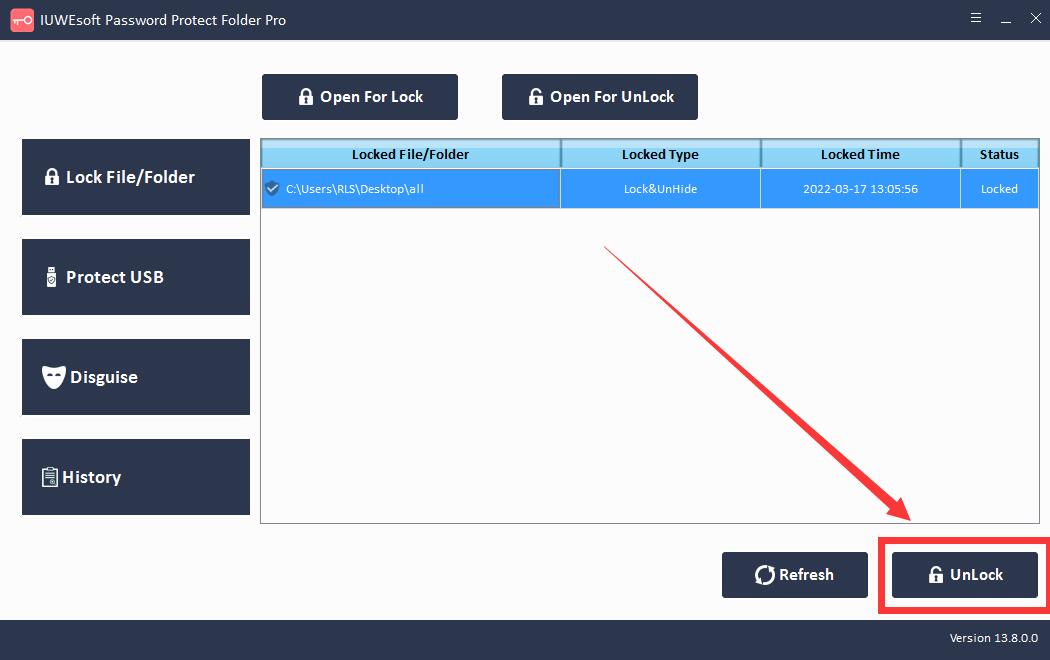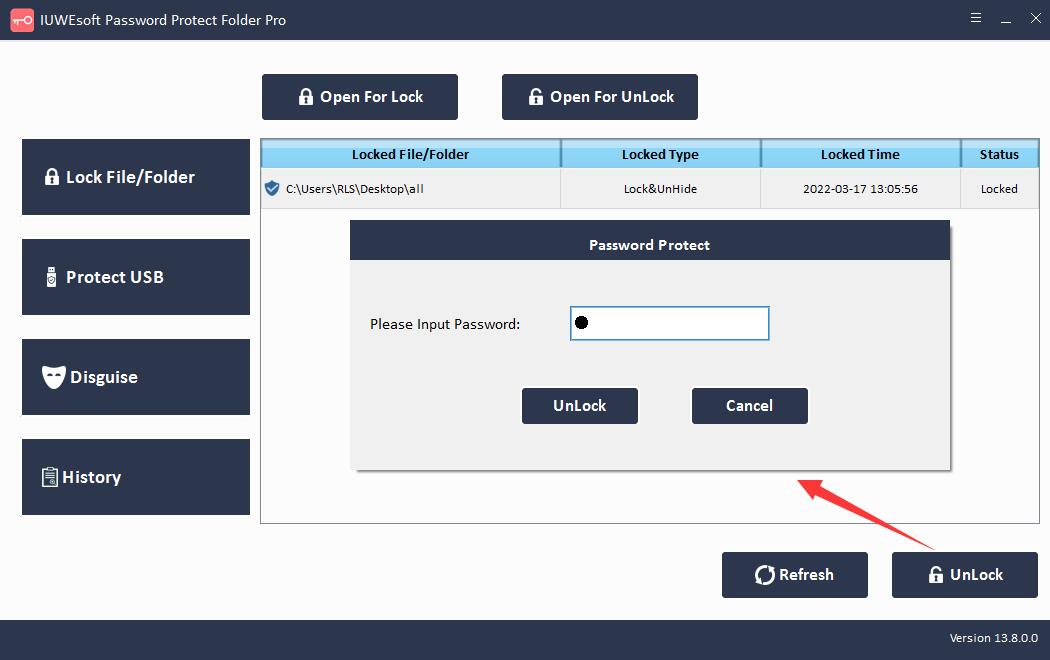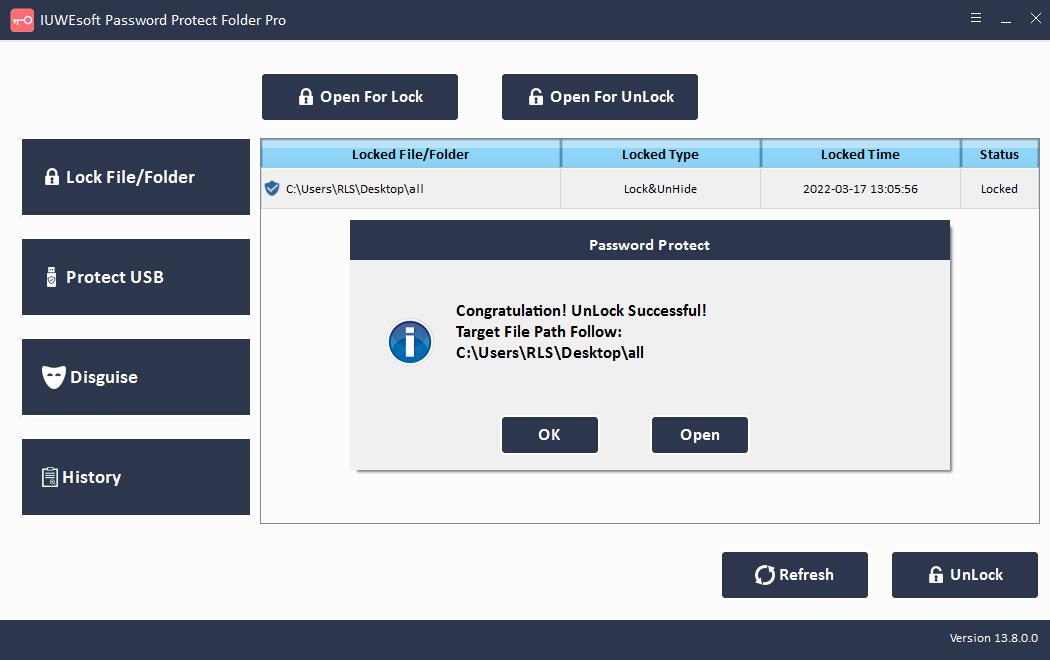Oprogramowanie do blokowania plików Excel: Bezpieczna ochrona hasłem plików Excel
Pliki programu Excel mogą zawierać ważne dane biznesowe i informacje osobiste, więc ochrona danych programu Excel staje się jeszcze ważniejsza. Chociaż program Excel oferuje opcje szyfrowania dla użytkowników systemów Windows / Mac, niektóre sztuczki do łamania haseł programu Excel i narzędzia do odzyskiwania haseł innych firm sprawiają, że pliki programu Excel nie są już bezpieczne. W tym artykule dowiesz się, jak korzystać z funkcji ochrony hasłem w programie Excel do szyfrowania programu Excel w systemie Windows/Mac i korzystać z zaawansowanego narzędzia do blokowania programu Excel w celu ochrony hasłem plików programu Excel przed atakami, kradzieżą, przeglądaniem, kopiowaniem, edytowaniem itp. przez kogokolwiek .
1. Jak zabezpieczyć hasłem plik Excel w systemie Windows
Krok 1: Otwórz plik Excel, który chcesz zaszyfrować, przejdź do Plik > Informacje > Chroń dokument.
Krok 2: W obszarze Chroń dokumenty znajduje się menu rozwijane. Wybierz opcję szyfrowania hasłem.
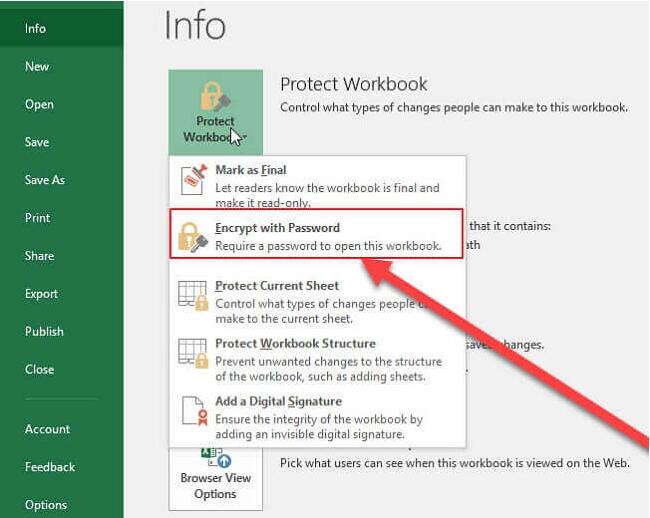
Krok 3: Wprowadź swoje hasło w polu Zaszyfruj dokument i kliknij OK.
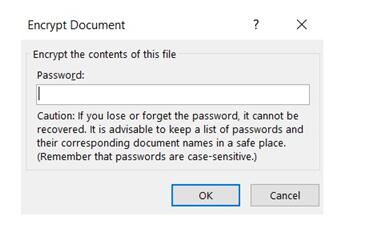
Krok 4: Microsoft Office poprosi o ponowne wprowadzenie hasła w celu jego weryfikacji.
2. Jak zabezpieczyć hasłem plik Excel na Macu
Krok 1: Otwórz plik MS Excel do zaszyfrowania.
Krok 2: Wybierz Plik > Hasło, aby otworzyć okno Hasło do pliku.
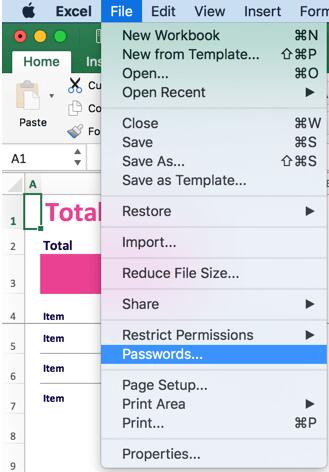
Krok 3: Wprowadź hasło. Możesz ustawić hasło, aby otworzyć plik Excel lub zmodyfikować plik Excel.
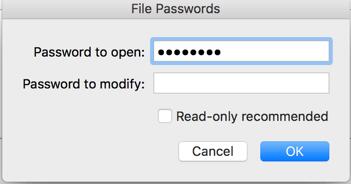
Krok 4: Kliknij OK, a następnie musisz ponownie wprowadzić hasło w celu weryfikacji.
Krok 5: Kliknij OK. Plik jest teraz zaszyfrowany i wymaga tego hasła do otwarcia.
3. Jak zablokować i przekazać hasło do programu Excel za pomocą oprogramowania do blokowania plików programu Excel
Krok 1: Pobierz, zainstaluj i uruchom IUWEsoft Password Protect Folder Pro. W porównaniu z funkcją szyfrowania Microsoft Excel, to oprogramowanie Excel File Lock jest w stanie blokować i ukrywać pliki Excel, więc nikt nie ma do nich dostępu. Ponadto można zamaskować pliki programu Excel jako ikony popularnych aplikacji na pulpicie, takich jak recykling, drukarka, wybieranie numeru w sieci i otoczenie sieciowe. IUWEsoft Password Protect Folder Pro wykorzystuje system szyfrowania klasy wojskowej, więc chronione hasłem pliki Excela są trudne do złamania przez hakerów i inne osoby.
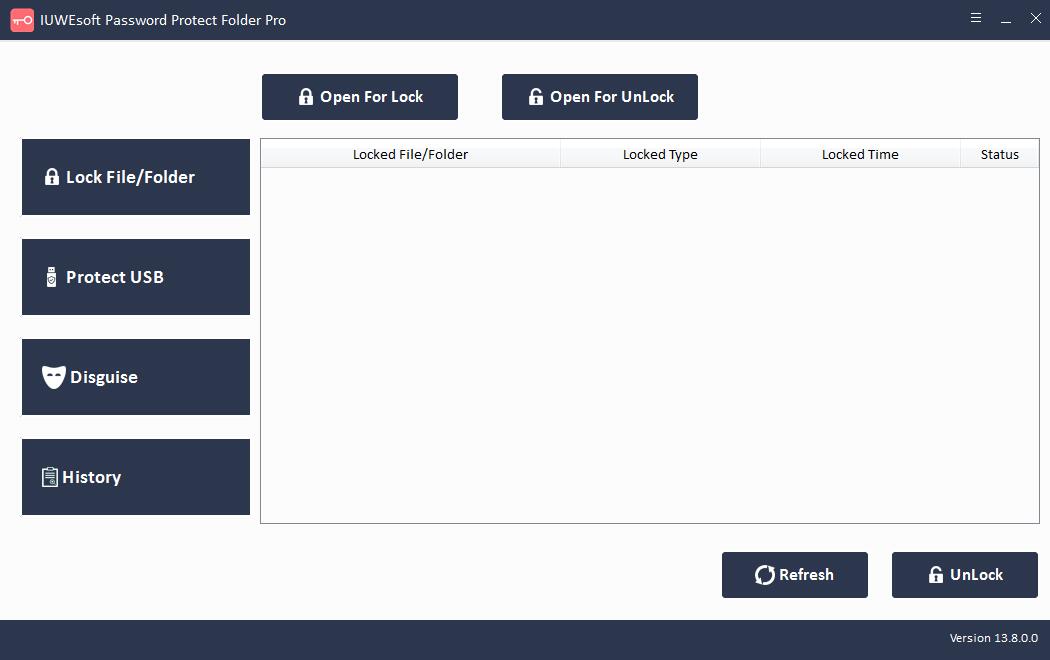
Krok 2: Kliknij "Zablokuj plik/folder", a następnie kliknij przycisk "Otwórz w celu blokady", aby wybrać plik Excel lub folder plików Excel z komputera lub dysku zewnętrznego.
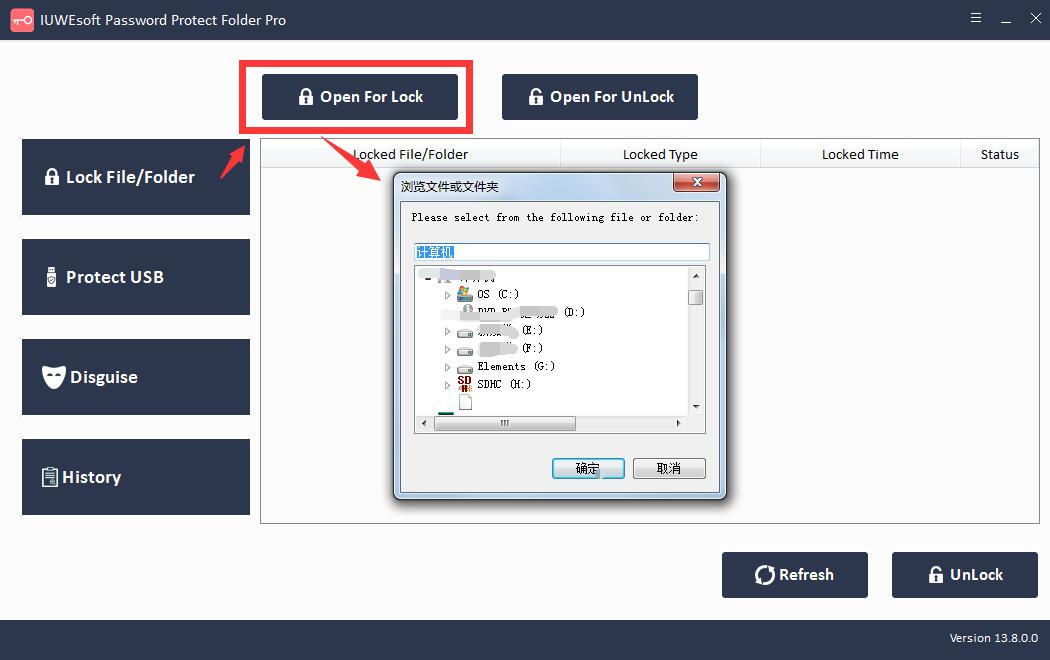
Krok 3: Wybierz typ blokady Excel (Zablokuj Excel bez ukrytych lub Zablokuj Excel z ukrytymi), wprowadź i potwierdź hasło, a następnie kliknij przycisk Zablokuj.
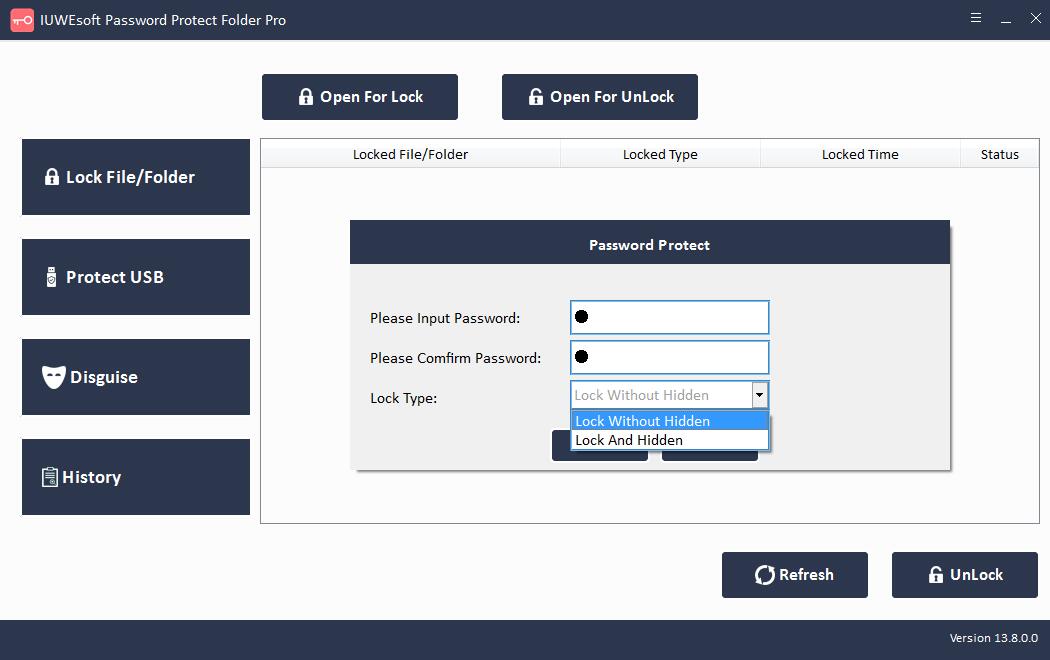
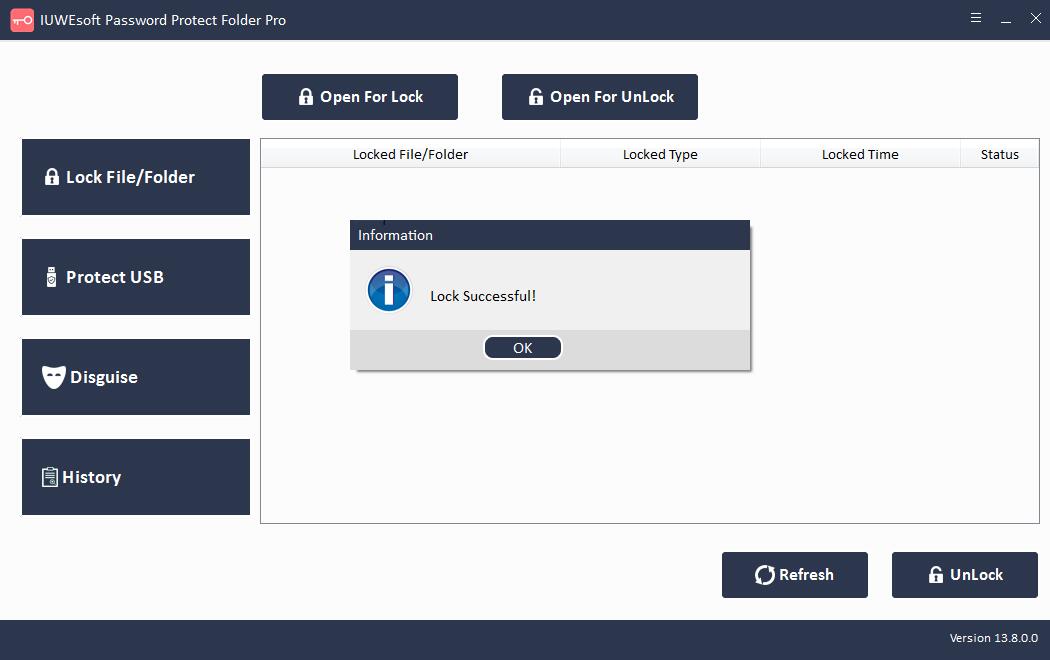
Krok 4: Jak odszyfrować i odblokować pliki lub foldery Excel: wybierz zablokowany plik Excel lub folder Excel w głównym interfejsie, a następnie kliknij przycisk "Odblokuj", wprowadź hasło, aby odblokować plik/folder Excel.